Correction : le solde Google Play continue dêtre refusé

Si le solde Google Play continue d
La charge rapide n'est certainement pas une nouveauté, mais avec l'expansion massive des tailles de batterie , la technologie de charge rapide a énormément progressé. Maintenant, la majorité d'entre nous, les utilisateurs d'Android, chargeons nos téléphones régulièrement et n'en avons pas besoin en quelques minutes. Mais que se passe-t-il lorsque votre téléphone se charge si lentement ? Pourquoi cela se produit-il et que faire pour revenir à un taux de charge normal ? Nous avons quelques réponses pour vous ci-dessous.
Table des matières:
Comment réparer la charge lente ?
1. Vérifiez l'adaptateur et le câble
Avant tout, vérifiez la partie logicielle du puzzle. Si votre appareil dispose d'une option pour activer et désactiver la charge rapide, assurez-vous de l'activer. Vous pouvez généralement le faire dans Paramètres> Batterie. Fait? Maintenant, nous pouvons nous concentrer sur le matériel.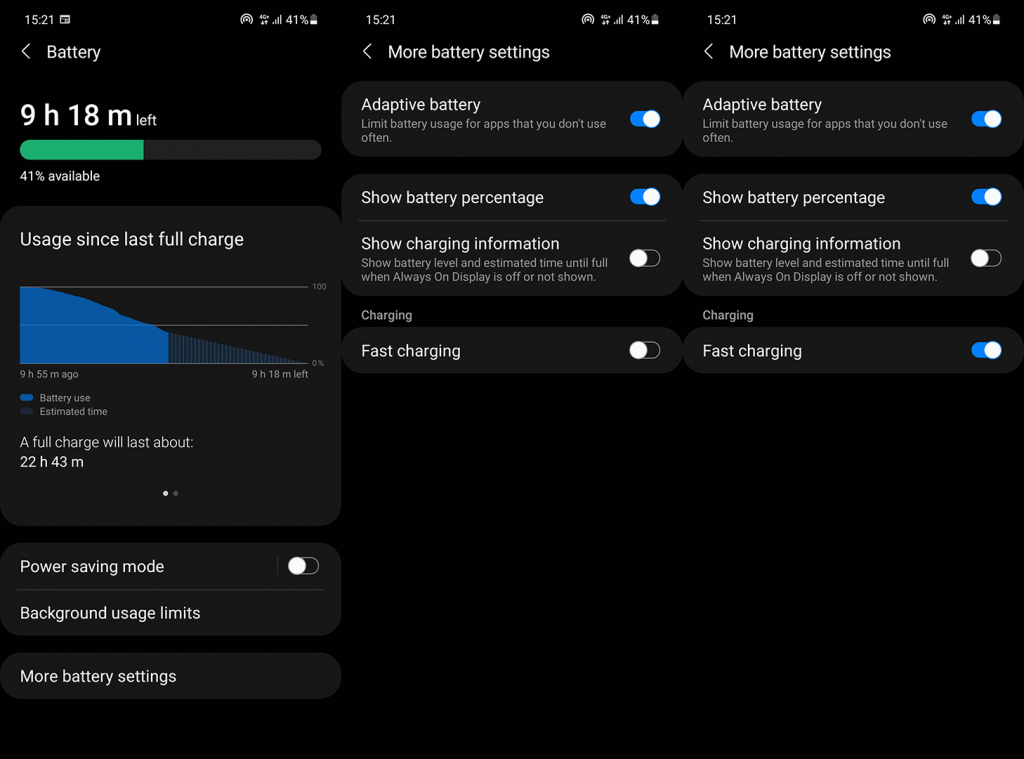
Bien qu'il existe une pléthore de chargeurs tiers parmi lesquels choisir, vous devez vous assurer que votre appareil les prend en charge. Habituellement, le moyen le plus sûr de recharger votre smartphone consiste à utiliser l'adaptateur prêt à l'emploi. Les câbles de données sont moins importants en comparaison. Ce n'est pas sans importance, donc opter pour le câble de données par défaut, dans ce cas, est également une bonne idée.
Donc, revenez toujours au chargeur par défaut si vous constatez une charge lente ou une surchauffe pendant la charge. Même si, de manière réaliste, les chargeurs d'origine se chargent souvent plus lentement et, pour une charge rapide, vous devrez acquérir un chargeur différent, ils offrent une vitesse de charge optimisée et ont un bon équilibre entre la vitesse et la longévité de la batterie.
2. Changer la source d'alimentation
Celui-ci est aussi simple que possible. Il suffit de changer de prise. J'utilise une rallonge et j'ai tendance à brancher beaucoup d'appareils. Et lorsque je branche mon smartphone à côté d'un PC et d'autres gros consommateurs, il a tendance à surchauffer et à se recharger plus lentement que lorsque j'utilise une prise murale réservée.
Changer la source d'alimentation m'aide donc cela pourrait également vous aider. J'espère que c'est le cas.
3. Redémarrez votre appareil et fermez toutes les applications
La prochaine chose que vous pouvez essayer est de redémarrer votre appareil et de fermer toutes les applications d'arrière-plan après le redémarrage. Si la consommation est importante, le chargeur ne pourra pas recharger votre appareil aussi vite que possible puisqu'il y a toujours quelque chose qui consomme beaucoup d'autonomie .
Désactivez Hotspot, données mobiles, Wi-Fi. Tout. Fermez toutes les applications et essayez de charger l'appareil de cette façon. Mieux encore, éteignez votre téléphone et laissez-le se charger pendant qu'il est éteint. Si le problème persiste, retirez la coque de protection et assurez-vous que l'appareil n'est pas chaud.
En cas de surchauffe, laissez-le éteint pendant un certain temps et ne branchez le chargeur qu'ensuite.
4. N'utilisez pas votre appareil pendant le chargement
La surchauffe est la principale raison pour laquelle la charge est plus lente et la durée de vie de la batterie est considérablement réduite. Habituellement, la batterie commence à se détériorer après environ 2 ans, mais si votre appareil est constamment chaud, il peut réduire sa capacité maximale beaucoup plus rapidement.
Nous vous suggérons donc de ne pas utiliser votre appareil pendant qu'il est en charge. Il n'est pas nécessaire que ce soit des jeux lourds, même des appels hotspot ou réguliers et Internet (en particulier sur les données mobiles) réchaufferont votre appareil en un rien de temps. Et le décharger sur un chargeur n'est pas une bonne idée. Du moins, si vous voulez qu'il dure plus longtemps.
5. Vérifiez la santé de la batterie
Enfin, il se pourrait aussi bien que votre batterie soit à l'origine du problème. Il existe certaines applications que vous pouvez obtenir qui, en fonction des statistiques et des cycles de charge, détermineront l'état de votre batterie. Des outils comme AccuBattery (obtenez-le sur Play Store, ici ) peuvent vous indiquer assez précisément la santé et la capacité de votre batterie.
S'il y a une chance de remplacer votre batterie sans vous ruiner, vous devriez le faire. Et, sur cette note, nous pouvons conclure cet article. Merci d'avoir lu et n'hésitez pas à partager vos réflexions dans la section des commentaires ci-dessous. Vos commentaires sont toujours les bienvenus.
Si le solde Google Play continue d
Résolvez l’erreur 94 Échec du chargement de Hulu sur un PC Windows 10 ou une Xbox One grâce à nos solutions efficaces pour corriger le code d
Apprenez à corriger le code d
Si vous avez une image, une vidéo ou un fichier qui accompagne une note, apprenez à les insérer facilement dans OneNote grâce à notre guide étape par étape !
Obtenez des solutions pour corriger l
Apprenez à citer des sources et à créer une bibliographie dans Google Docs de manière efficace. Suivez ces étapes simples pour améliorer la qualité de vos travaux.
Suivez ici tous les correctifs possibles pour résoudre l
Résolvez le problème lorsque les fonctionnalités de jeu ne sont pas disponibles pour le bureau Windows ou l
Découvrez comment exporter vos messages de chat Discord. Apprenez les meilleures méthodes, y compris l
Obtenez des détails complets sur l'erreur de tête d'impression manquante ou défaillante. Essayez les meilleurs correctifs pour résoudre l'erreur de tête d'impression manquante ou en échec de HP Officejet.
![[RESOLU] Comment corriger lerreur Hulu 94 sur Windows 10 et Xbox One ? [RESOLU] Comment corriger lerreur Hulu 94 sur Windows 10 et Xbox One ?](https://luckytemplates.com/resources1/c42/image-2767-1001202432319.png)
![[7 solutions testées] Correction du code derreur 0xc000017 sur Windows 10 [7 solutions testées] Correction du code derreur 0xc000017 sur Windows 10](https://luckytemplates.com/resources1/images2/image-8976-0408150639235.png)

![[RÉSOLU] Comment réparer Discord en changeant davatar trop rapidement ? [RÉSOLU] Comment réparer Discord en changeant davatar trop rapidement ?](https://luckytemplates.com/resources1/images2/image-5996-0408150905803.png)

![CORRIGÉ : Erreur de VIOLATION DE LICENCE SYSTÈME dans Windows 10 [10 CORRECTIONS FACILES] CORRIGÉ : Erreur de VIOLATION DE LICENCE SYSTÈME dans Windows 10 [10 CORRECTIONS FACILES]](https://luckytemplates.com/resources1/images2/image-4999-0408150720535.png)


![Correction de lerreur Tête dimpression manquante ou défaillante sur les imprimantes HP [8 astuces] Correction de lerreur Tête dimpression manquante ou défaillante sur les imprimantes HP [8 astuces]](https://luckytemplates.com/resources1/images2/image-2788-0408151124531.png)